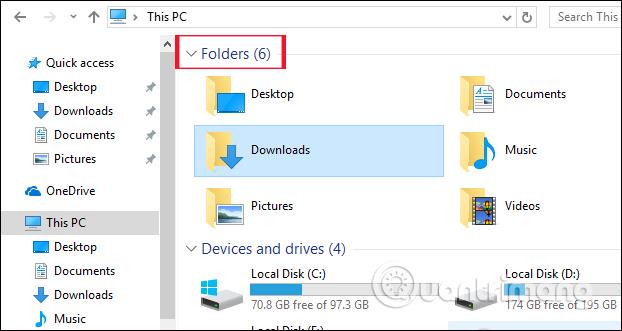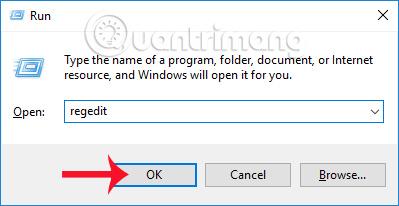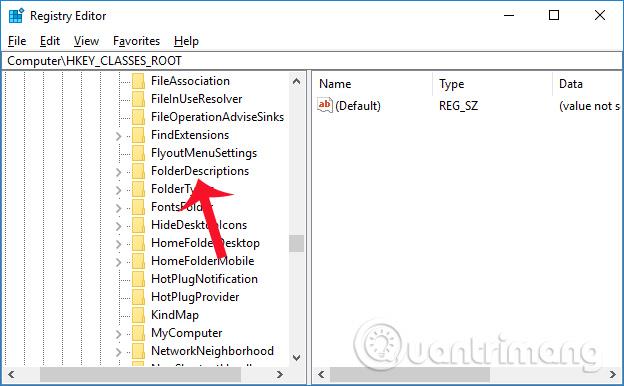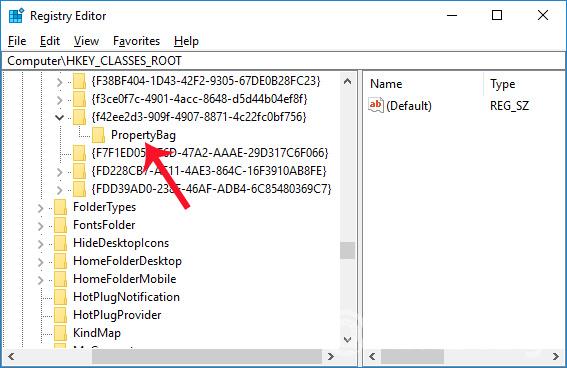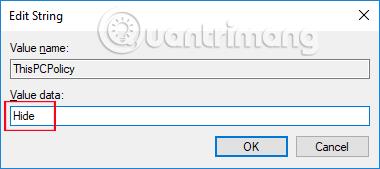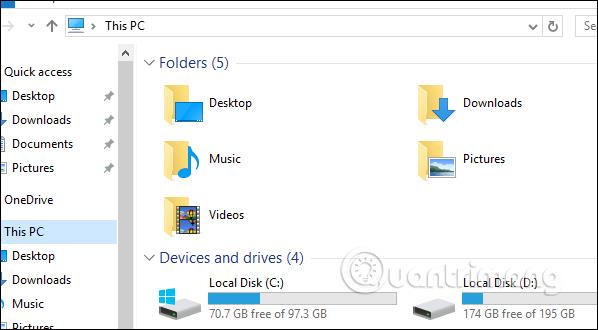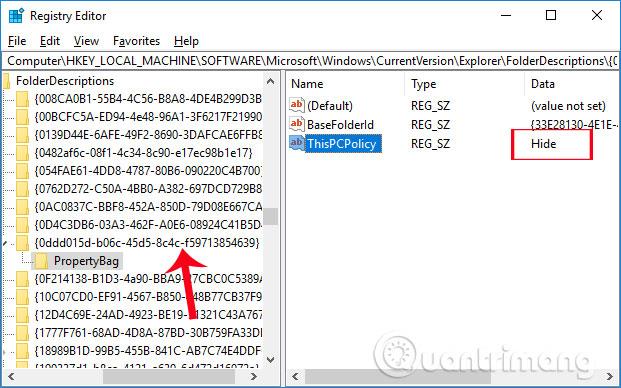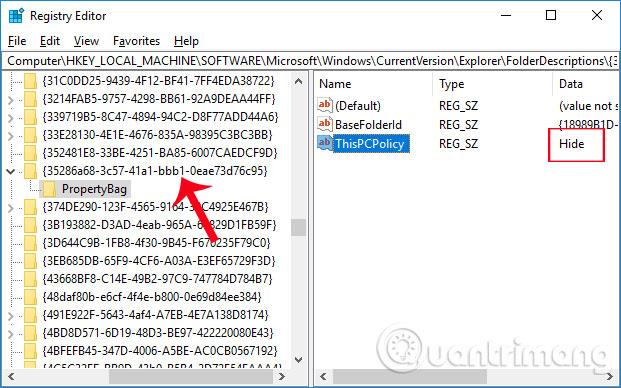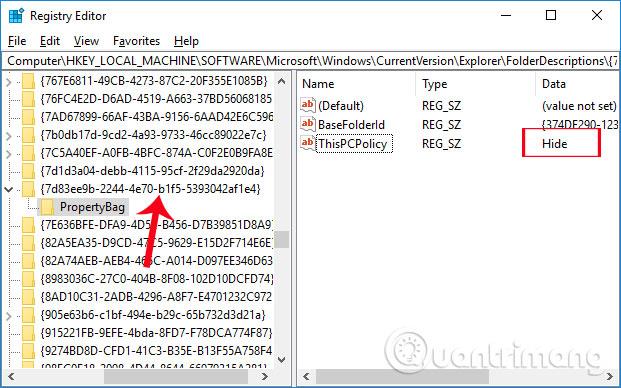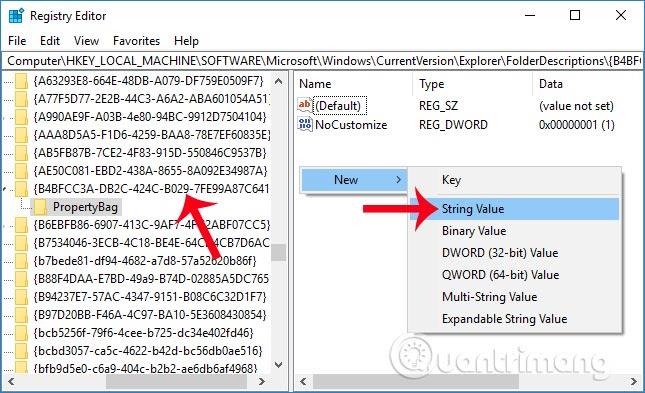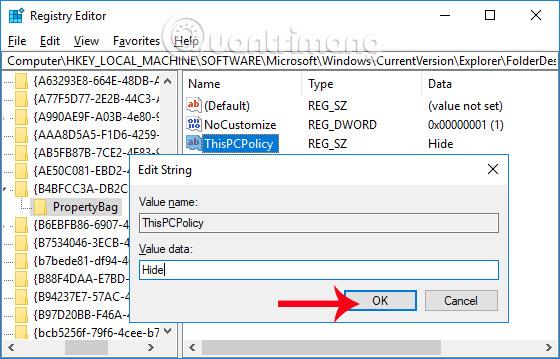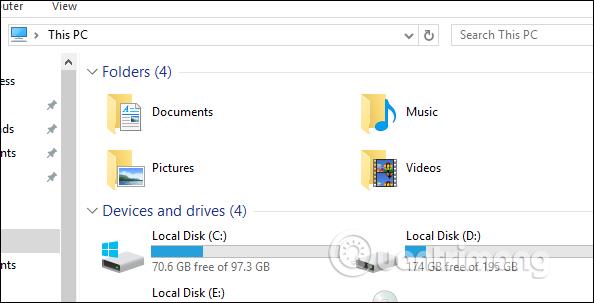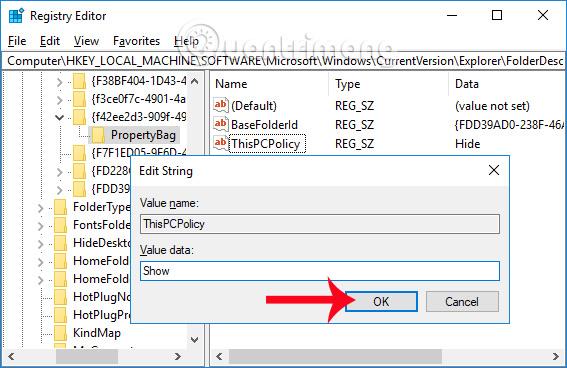Sākot ar operētājsistēmu Windows 8.1, Mans dators operētājsistēmā Windows 7 ir mainīts uz Šis dators. Kad lietotāji atver šo datoru, pēc noklusējuma tiks parādītas 6 mapes, tostarp darbvirsma, dokumenti, lejupielādes, mūzika, attēli, videoklipi augšpusē, zemāk būs datora diskdziņi.
Iepriekš, ja lietotājs nevēlējās parādīt šīs 6 mapes un vēlējās tās paslēpt šajā datorā, izdzēsiet saistītās atslēgas sistēmas reģistrā. Tomēr operētājsistēmā Windows 10 šī metode vairs nav piemērojama, lai gan tai ir nepieciešama arī iejaukšanās sistēmā. Tā vietā, lai dzēstu katru atbilstošo taustiņu, mums būs iespēja paslēpt vai parādīt šīs 6 mapes. Tātad, kā paslēpt 6 mapes šajā datorā operētājsistēmā Windows 10? Tālāk sniegtais raksts no Tips.BlogCafeIT palīdzēs jums to izdarīt.
Kā minēts iepriekš, mapes dzēšana šajā datorā operētājsistēmā Windows 10 iejauksies sistēmā. Šī darbība neietekmēs sistēmu un neizraisīs kļūdas lietošanas laikā.
Atverot šo datoru operētājsistēmā Windows 10, pēc noklusējuma tiks parādītas 6 mapes, kā parādīts tālāk.
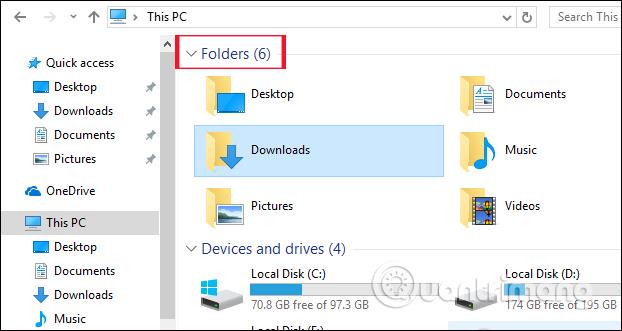
1. darbība:
Nospiediet Windows + R taustiņu kombināciju, lai atvērtu dialoglodziņu Palaist , pēc tam ievadiet atslēgvārdu Regedit un noklikšķiniet uz Labi, lai piekļūtu.
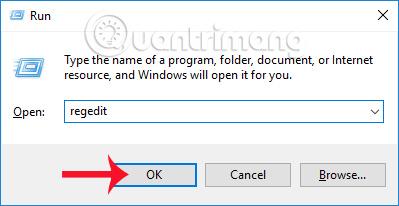
2. darbība:
Reģistra redaktora sistēmas rediģēšanas saskarnē piekļūstiet mapei saskaņā ar tālāk norādīto ceļu:
- HKEY_LOCAL_MACHINE > PROGRAMMATŪRA > Microsoft > Windows > CurrentVersion > Explorer > FolderDescriptions.
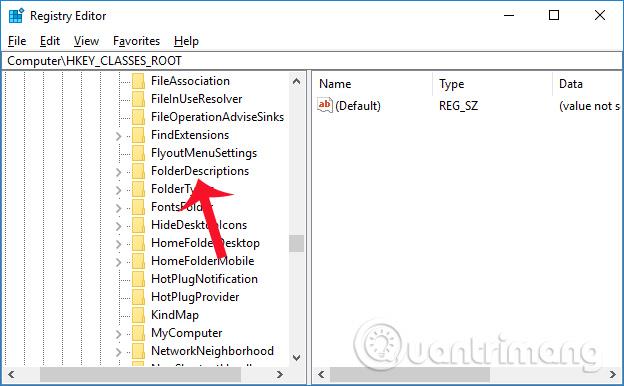
3. darbība:
Noklikšķiniet uz Mapju apraksti, lai paslēptu 6 mapes šajā datorā operētājsistēmā Windows 10.
Lai paslēptu mapi Dokumenti , lietotāji dodas uz mapi {f42ee2d3-909f-4907-8871-4c22fc0bf756} un pēc tam noklikšķiniet uz apakšmapes PropertyBag .
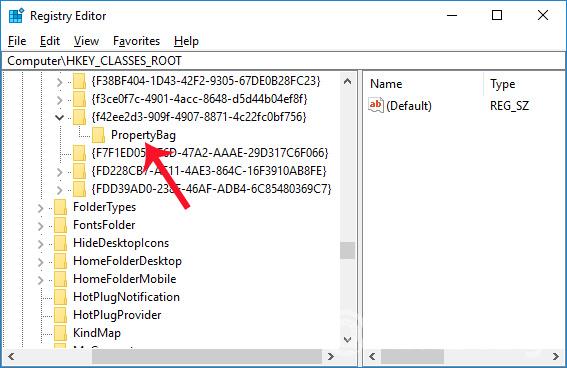
4. darbība:
Skatoties pa labi, jūs redzēsit failu ThisPCPolicy ar datu kolonnas datiem Rādīt. Tas nozīmē, ka šajā datorā tiek parādīta mape Dokumenti.
Noklikšķinot uz ThisPCPolicy faila, tiek atvērts dialoglodziņš Rediģēt virkni . Vērtības datumā pārslēdzieties no Rādīt uz Slēpt , pēc tam noklikšķiniet uz Labi , lai saglabātu jaunās izmaiņas. Tātad mēs varam paslēpt mapi Dokumenti.
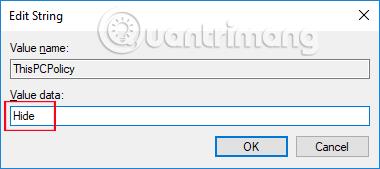
Atgriezieties datora saskarnē un atveriet šo datoru, redzēsit, ka mape Dokumenti vairs netiek rādīta.
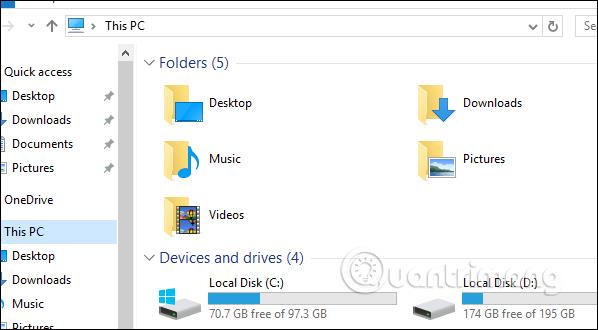
5. darbība:
Līdzīgi kā iepriekš aprakstītajā veidā, mēs veiksim darbības arī ar atlikušajām mapēm Attēli, Lejupielādes, Mūzika un Video.
Lai paslēptu mapi Attēli arī reģistra redaktora saskarnē ar iepriekš norādīto mapes ceļu, atrodiet {0ddd015d-b06c-45d5-8c4c-f59713854639} .
Noklikšķiniet arī uz PropertyBag apakšmapes , lai noklikšķinātu uz ThisPCPolicy faila . Vienkārši mainiet faila vērtību uz Slēpt .
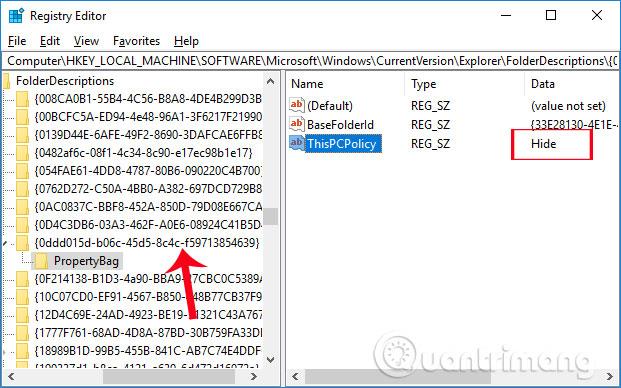
Lai paslēptu mapi Video , atrodiet mapi {35286a68-3c57-41a1-bbb1-0eae73d76c95} un pēc tam noklikšķiniet uz PropertyBag. Mēs arī mainījām ThisPCPolicy vērtību uz Slēpt .
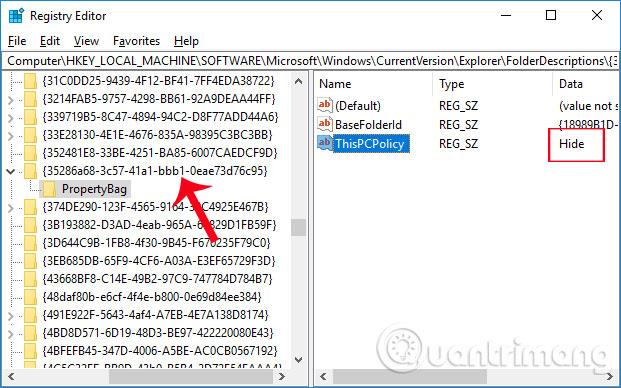
Lai paslēptu mapi Lejupielādes , mēs pārejam uz mapi {7d83ee9b-2244-4e70-b1f5-5393042af1e4} , noklikšķiniet uz PropertyBag un pēc tam mainiet ThisPCPolicy vērtību uz Slēpt .
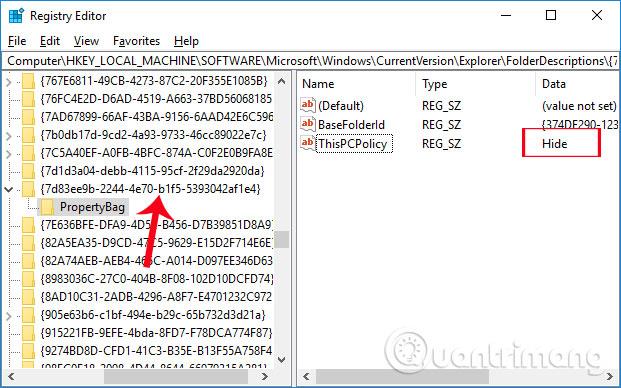
6. darbība:
Izmantojot mapi Desktop , mēs atrodam arī {B4BFCC3A-DB2C-424C-B029-7FE99A87C641} un izveidojam failu ThisPCPolicy, jo tas neparādās mapē PropertyBag.
Ar peles labo pogu noklikšķiniet uz labās puses saskarnes un atlasiet Jauns > Virknes vērtība .
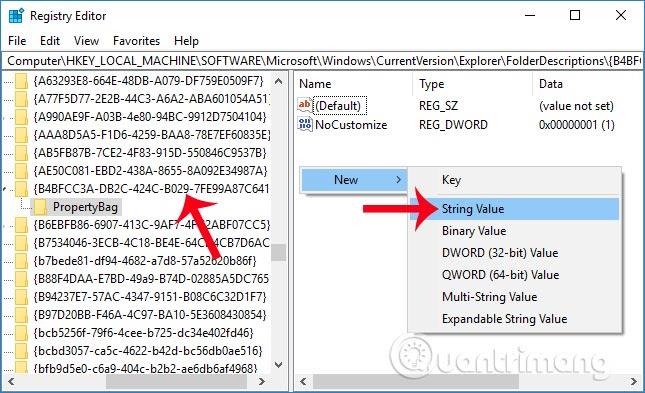
7. darbība:
Nosauciet failu ThisPCPolicy un pēc tam mainiet vērtību uz Slēpt .
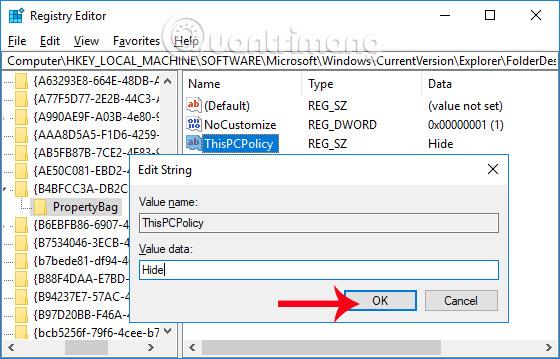
8. darbība:
Atkārtoti atverot šo datoru, redzēsit, ka visas mapes tiks paslēptas atkarībā no katras personas izvēles. Šeit es izvēlos paslēpt lejupielādes un darbvirsmas mapes.
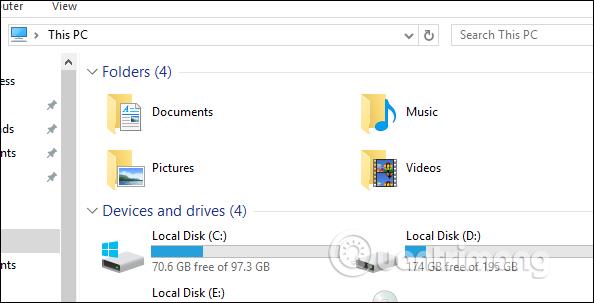
Lai atkārtoti parādītu slēptās mapes šajā datorā , mēs piekļūstam katrai katras mapes vērtībai, pēc tam pārslēdzam vērtību no Slēpt uz Rādīt , lai to parādītu.
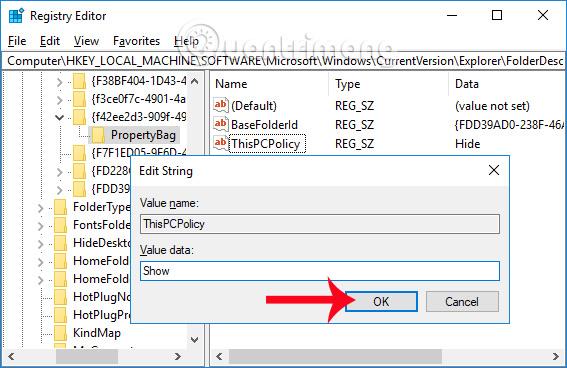
Tātad, izmantojot iepriekš minēto pamācību, 6 mapes šajā datorā operētājsistēmā Windows 10 ir paslēptas vai izvēlieties mapi paslēpt atkarībā no lietotāja. Īpaši mapei Desktop ir jāizveido vērtība ThisPCPolicy, lai to paslēptu. Šis dators Windows 10 tagad izskatīsies kompaktāks un parādīs tikai datora diskus.
Novēlam veiksmi!